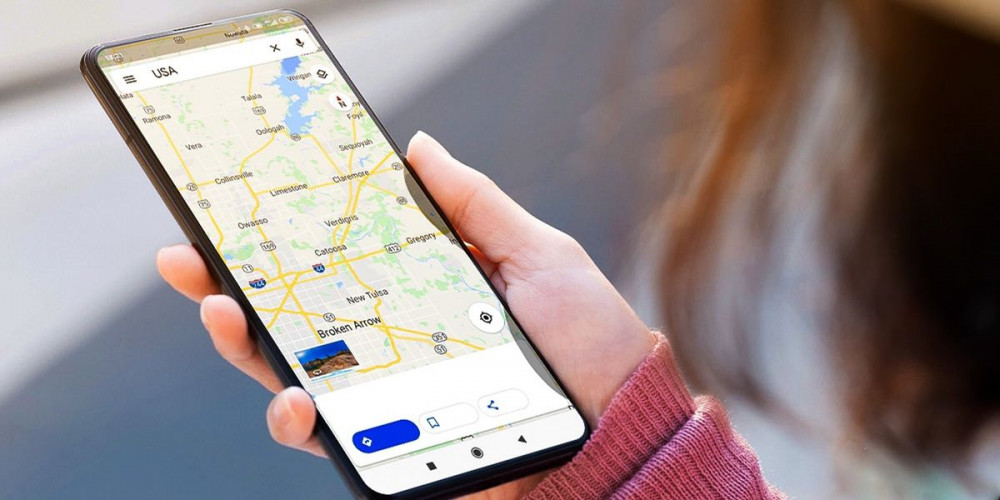
Globaali paikannusjärjestelmä tai GPS:stä on tullut jokaisen älypuhelimen olennainen ominaisuus . Käytännössä kaikissa tällä hetkellä markkinoilla olevissa matkapuhelimissa on tämän tyyppinen tekniikka sisäänrakennettuna, ja käyttäjät hyödyntävät yhä enemmän sen tarjoamia etuja.
Ensimmäisten Android-puhelimien ilmestyessä GPS oli hyvin vähän käytetty toiminto. Nykyään tästä globaalista paikannusjärjestelmästä on kuitenkin tullut välttämätön matkapuhelimen päivittäisessä käytössä. Tämä tekniikka ei vain voit navigoida ympäri kaupunkia tai löytää paikan tarkan osoitteen , mutta se myös mukauttaa hakuja ja tietyissä sovelluksissa näkemääsi sisältöä sijaintisi mukaan.
Mutta joskus, voi käydä niin, että mobiili GPS ei ole niin tarkka kuin sen pitäisi olla . Esimerkiksi, kun puhelimellasi on vaikeuksia paikantaa sijaintiasi tai antaa sinulle tietoja säästä tai liikenteestä muualla. Jos sinulla on tämäntyyppinen ongelma, älä huoli, tässä selitämme vaiheet, jotka sinun on tehtävä säädä GPS-tarkkuutta Androidissa .
Kuinka parantaa GPS-tarkkuutta Androidissa
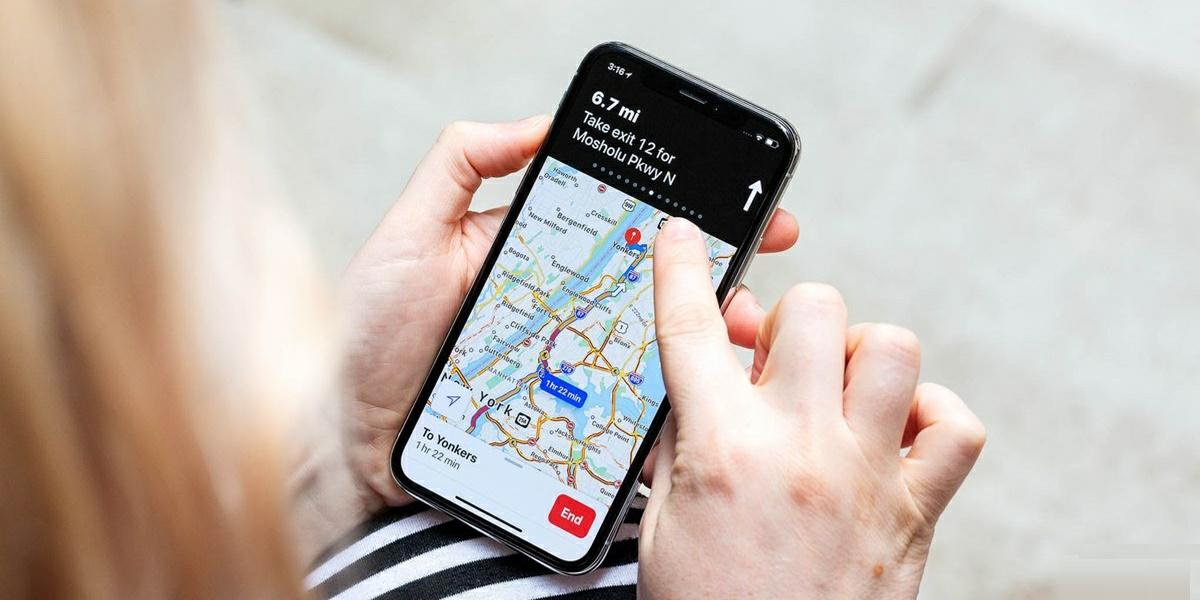
Vaikka se näyttää monimutkaiselta tekniikalta, todellisuudessa satelliittipaikannusjärjestelmien toiminta on hyvin yksinkertaista . Lyhyesti sanottuna matkapuhelimessa on anturi, joka määrittää sijaintisi radiosignaalien avulla suhteessa planeetan ympäri kiertäviin GPS-satelliitteihin.
Ja… Mitä tapahtuu, kun matkapuhelin ei määritä sijaintia tarkasti? No, tämä voi johtua ongelmista mobiilisensorin ja GPS-satelliittien välisessä tiedonsiirrossa. kuitenkin , yleisin on, että tämä virhe liittyy aktivointioikeuksiin, joita tämä toiminto vaatii Androidissa . Tässä on 8 temppua, joilla voit helposti parantaa Android-laitteesi GPS-tarkkuutta.
Ensimmäinen asia on varmistaa, että sijaintisi on aktiivinen
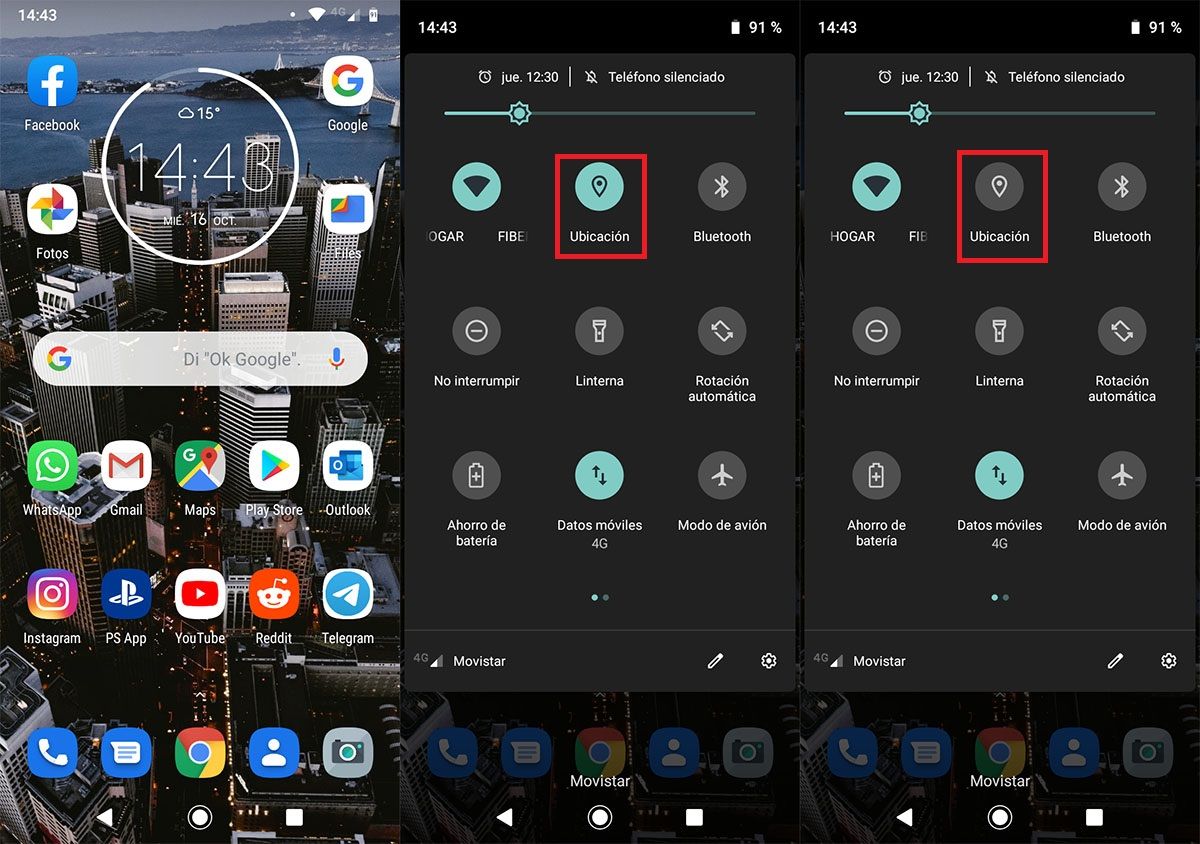
Usko tai älä, monta kertaa GPS-tarkkuuden epäonnistuminen Androidissa johtuu yksinkertaisesti siitä, että tämä toiminto on poistettu käytöstä. Ja tämä on paljon yleisempää kuin luuletkaan . Tällä hetkellä sijainti on usein poistettu käytöstä Androidin toteuttamien tietosuojaparannusten ja eri mukautustasojen ansiosta.
Tällä tavalla voit ratkaista ongelman vain aktivoimalla mainitun ominaisuuden. Ja… Kuinka tehdä se? Juuri liu'uta ilmoituspalkkia alas ja aktivoi se napauttamalla Sijainti-vaihtoehtoa . Toinen tapa tehdä se on avata matkapuhelimen määritysvalikko ja avata Sijainti osio, jossa on painike tämän ominaisuuden aktivoimiseksi.
Säädä sijaintia Google Mapsissa
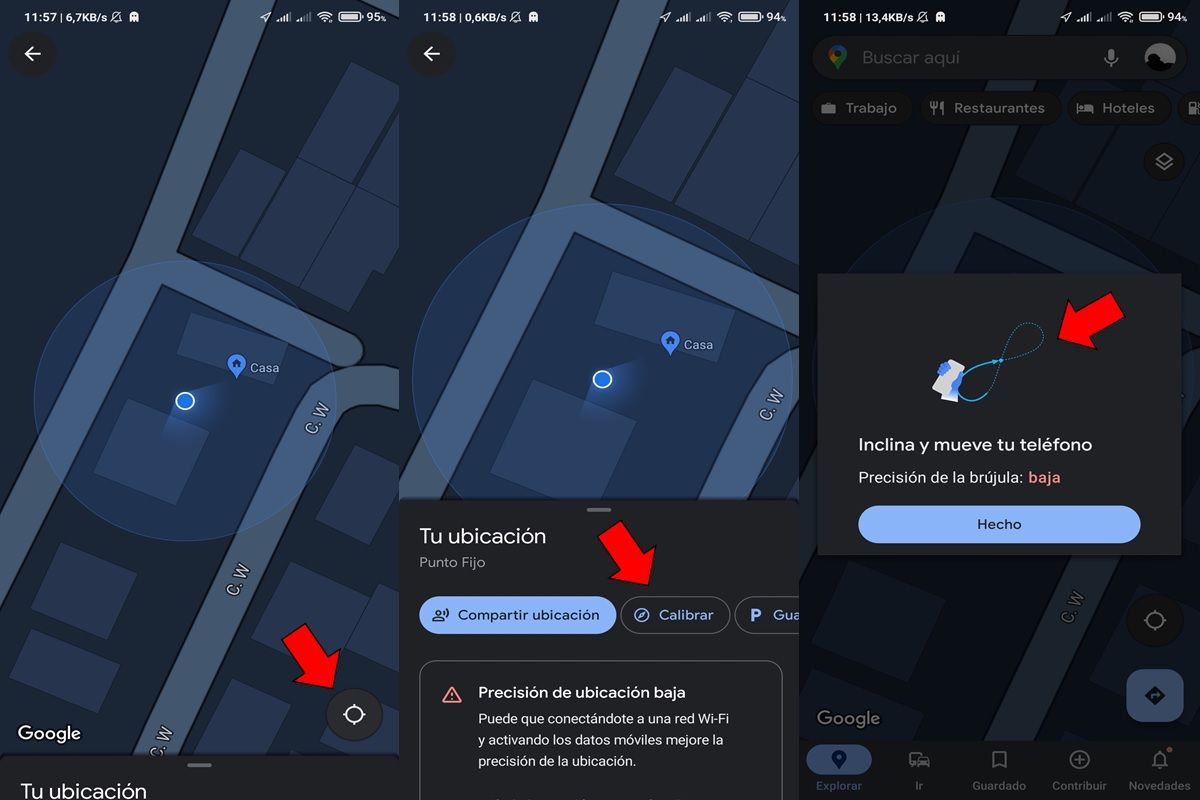
Jos olet jo varmistanut, että Android-puhelimesi GPS on aktivoitu, mutta sinulla ei vieläkään ole tarkkaa sijaintiasi, sinun on seuraavaksi kokeiltava käytä Google Mapsin kalibrointityökalua . Sen avulla on mahdollista säätää tiettyjä GPS:n oikean toiminnan kannalta välttämättömiä antureita, lähinnä kompassia.
Voit tehdä tämän avaamalla Google Maps -sovelluksen matkapuhelimellasi ja sitten paina sijaintipainiketta vasemmassa alakulmassa . Seuraavaksi liu'utat sijaintisi-ikkunaa ylös, niin näet varoituksen, joka osoittaa, että sijaintisi tarkkuus on heikko.
Parantaaksesi sitä sinun on tehtävä napsauta Kalibroi ja noudata ilmoituksessa olevia ohjeita. Nämä koostuvat tehdä sarja liikkeitä puhelimella 8-muodossa . Sinun on tehtävä näitä liikkeitä, kunnes kompassin tarkkuus muuttuu alhaisesta korkeaksi.
Ota käyttöön Googlen sijainnin tarkkuus -vaihtoehto
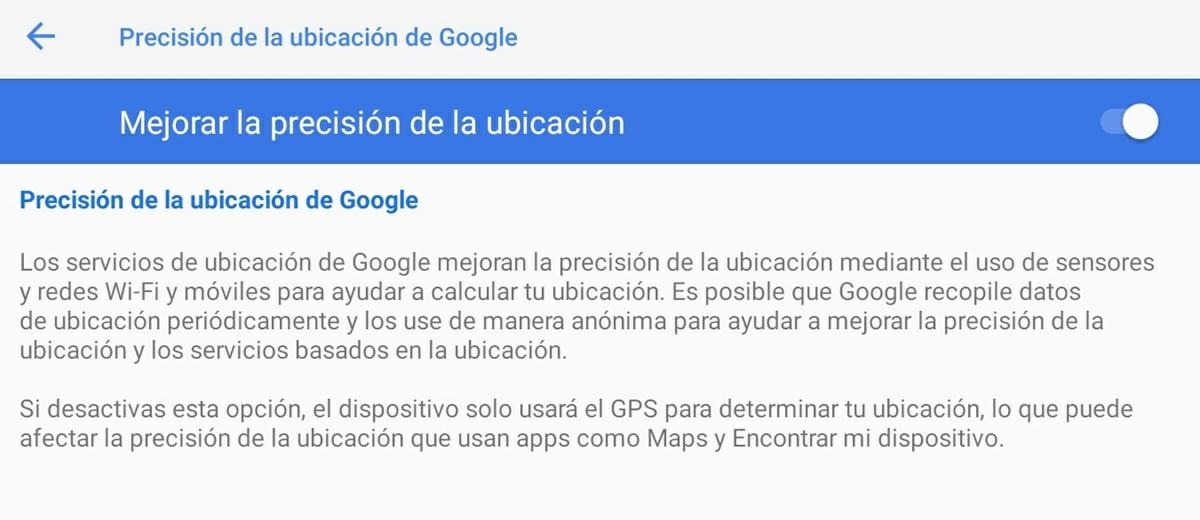
Toinen vaihe, joka sinun on tehtävä Androidin GPS:n tarkkuuden säätämiseksi, on aktivoida yksi toiminnoista, jotka loistava G on suunnitellut tähän tarkoitukseen. Tämä toiminto tunnetaan nimellä "Google Location Accuracy" ja se koostuu protokolla, joka integroi GPS:n antamat tiedot matkapuhelinverkon, WiFin ja kiihtyvyysmittarin tarjoamiin sijaintitietoihin . Kaiken tämän tiedon avulla on mahdollista saada tarkemmat koordinaatit käyttäjän sijainnista.
Ja tämän toiminnon käyttäminen on erittäin helppoa. Tätä varten sinun on syötettävä matkapuhelin asetusvalikko ja kirjoita sitten Sijainti osio. Kun olet siellä, sinun pitäisi katsoa Googlen sijainnin tarkkuutta varten osio, josta löydät painikkeen, jonka avulla voit aktivoida mainitun toiminnon.
Hallinnoi sijaintilupia priorisoidaksesi sovellukset, joissa tarvitset parempaa GPS-tarkkuutta
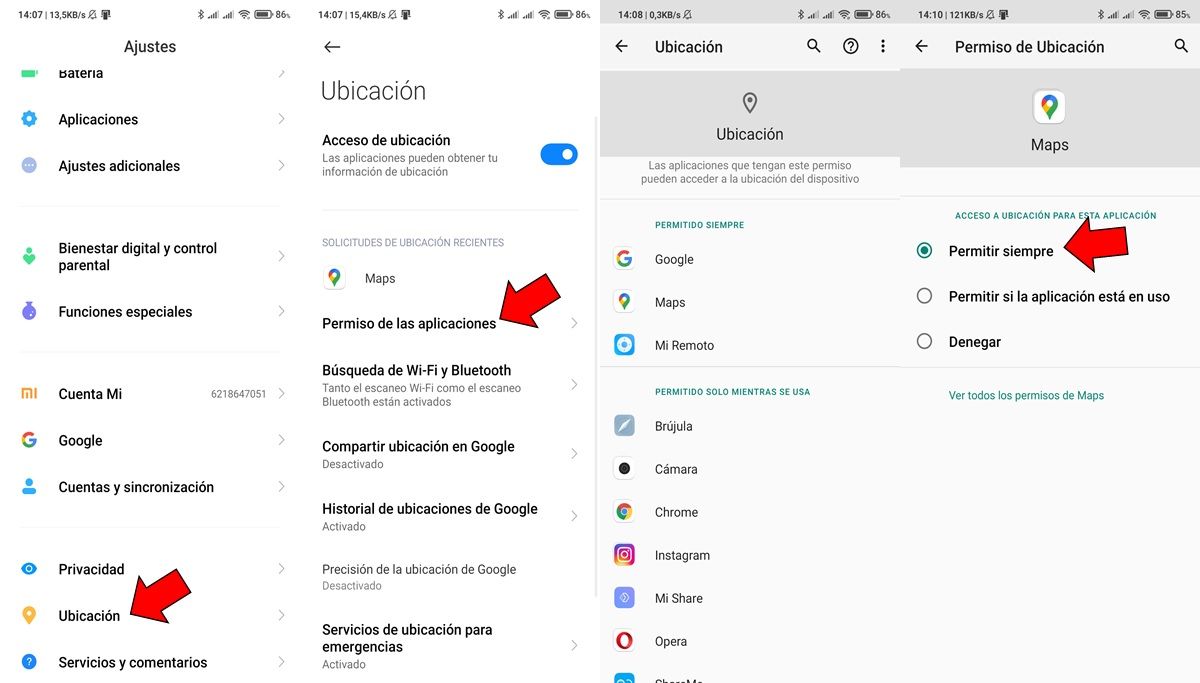
Googlen uusimpiin Android-versioihin lisäämät tietosuojaparannukset ovat ilmeisiä. Nyt se on mahdollista hallita helposti sovelluksia, joilla on pääsy sijaintiin . Ja kuten voit odottaa, ei ole hyödyllistä antaa kaikille sovelluksille tätä lupaa.
Tietyt sovellukset pyytävät sijaintilupaa tarvitsematta sitä normaaliin toimintaan, koska ne voivat käyttää Android-mobiililaitteen GPS:n tarjoamia tietoja milloin tahansa. Siksi on tärkeää hallinnoida tätä lupaa oikein asettaa etusijalle sovellukset, joissa sijainti on todella hyödyllinen (Google Maps, Android Auto jne.).
Jos haluat peruuttaa sijaintiluvan joissakin sovelluksissa jättääksesi sen vain sovelluksiin, joissa haluat paremman GPS-tarkkuuden, sinun on tehtävä avaa Android-asetukset ja mene Sijainti . Kun olet siellä, napsauta Sovellusluvat ja luettelo kaikista matkapuhelimesi sovelluksista tulee näkyviin. Lopuksi sinun tarvitsee vain etsiä sovelluksia, joille haluat antaa tai poistaa tämän luvan.
Ota Wi-Fi- ja Bluetooth-haku käyttöön
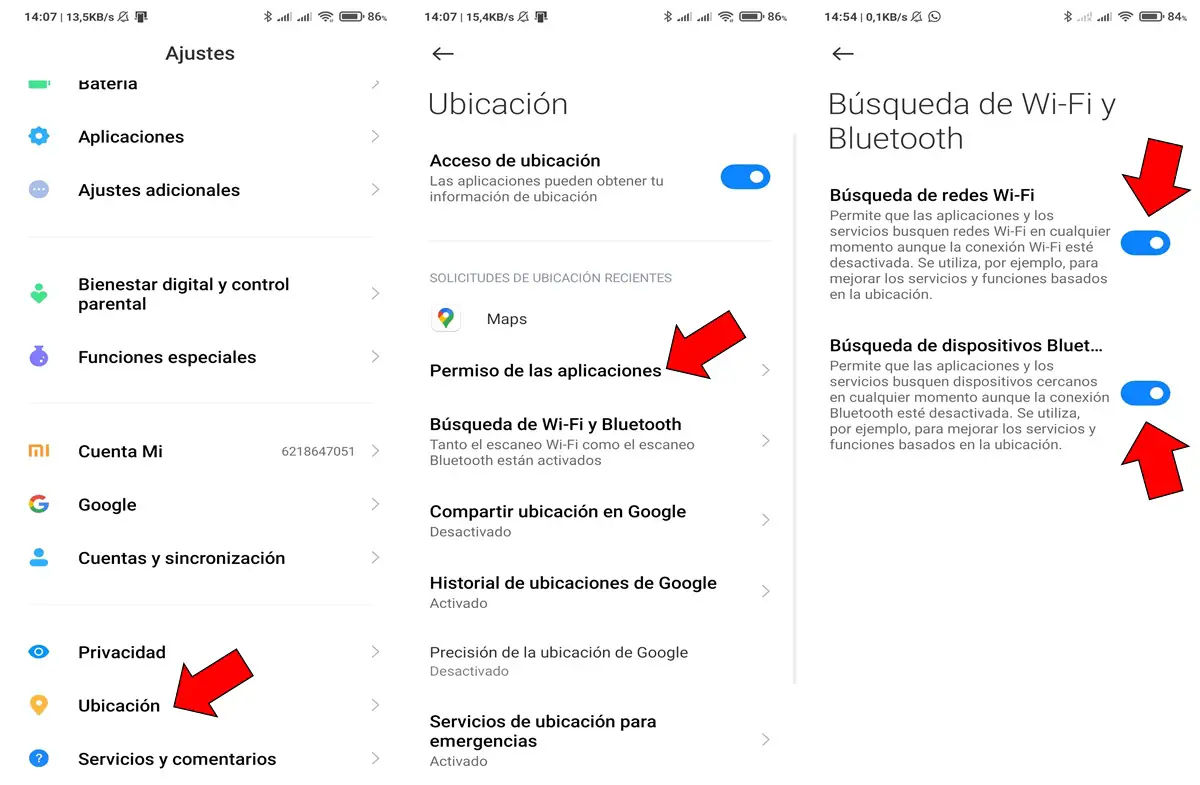
Jos mikään yllä olevista temppuista ei riittänyt säätämään Android GPS-tarkkuutta, voit kokeilla jotain muuta. Siinä on kyse optimoimalla sijaintisi haun verkkoteknologian tarjoamien tietojen avulla : Bluetooth ja WiFi. Näin voit saada paljon tarkemman sijainnin matkapuhelimellasi.
Tätä varten sinun on syötettävä settings Android-matkapuhelimellasi ja kirjoita Sijainti -osio. Kun olet sisällä, sinun on löydettävä WiFi- ja Bluetooth-haku osio. Lopuksi sinun on vain varmistettava, että nämä kaksi toimintoa on aktivoitu säätämään Android GPS: n tarkkuutta.
Ottaa käyttöön hätäpaikannuspalvelun (ELS)

Android-puhelimien globaalilla paikannusjärjestelmällä on toiminto, joka on erityisesti suunniteltu hätätilanteita varten . Näin päätelaitteen sijainnin tarkat koordinaatit voidaan lähettää valtuutetuille pelastuspalveluille käyttäjän auttamiseksi tarvittaessa.
No, kuten voit kuvitella, tällä ominaisuudella on korkea tarkkuus, joten Tämän ominaisuuden pitäminen aktiivisena parantaa myös GPS-tarkkuutta . Ota se käyttöön siirtymällä uudelleen mobiiliasetusten valikon Sijainti-osioon ja napsauttamalla Hätäpaikannuspalvelut . Sieltä löydät painikkeen, jonka avulla voit aktivoida ELS:n.
Ota Google-sijaintihistoria käyttöön
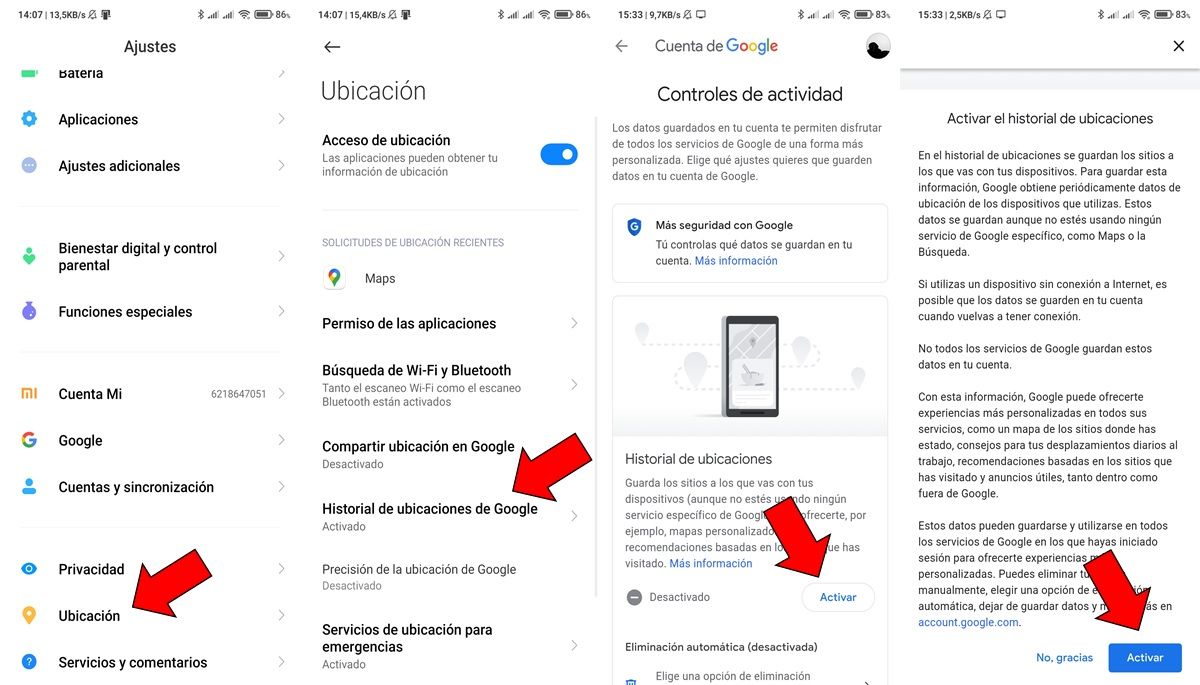
pito Googlen sijaintihistoria aktiivinen on toinen olennainen temppu Android-mobiililaitteen GPS:n tarkkuuden optimoimiseksi. Tämä on ominaisuus, jonka avulla Google voi tallentaa jatkuvasti sijaintisi koordinaatit jokaisen havaitun käyttäjän sijainnin muutoksen yhteydessä.
Monet käyttäjät poistavat tämän Google-palveluiden tarjoaman ominaisuuden käytöstä tietosuojasyistä. Nyt, jos haluat optimoida puhelimen GPS:n toiminnan, on suositeltavaa pitää se päällä. Miten? No helppoa, sinun täytyy vain mennä sisään asetusvalikko , sitten Sijainti ja sieltä etsi Googlen sijaintihistoria vaihtoehto. Lopuksi sinun tarvitsee vain klikata Aktivoida ja liu'uta alas painaaksesi toista aktivointipainiketta uudelleen ja se on siinä.
Älä kiirehdi, vaan anna matkapuhelimellesi hetki GPS:n säätämiseen
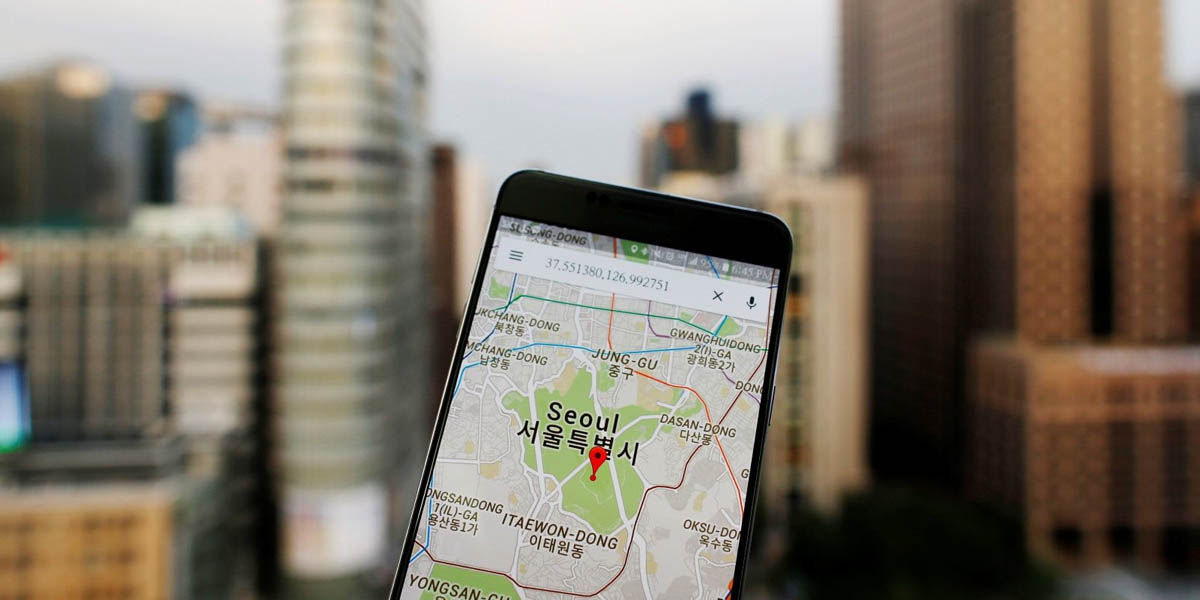
Lopuksi, viimeinen temppu, jota suosittelemme, on antaa Android-mobiilillesi hieman enemmän aikaa. Kun sovellus, kuten Google Maps tai WhatsApp, pyytää päätelaitteen sijaintia GPS:stä, se voi vie muutama minuutti tarkan sijainnin määrittämiseen .
Näin, toisinaan, an likimääräinen sijainti annetaan ensin antaakseen GPS:lle aikaa tehdä tarvittavat automaattiset säädöt, jotta myöhemmin voidaan tarjota tarkempi. Tästä syystä suosittelemme, että olet kärsivällinen ja anna matkapuhelimellesi minuutti, jotta se havaitsee sijaintisi tarkemmin.
Mikä on tarkin GPS Androidille?
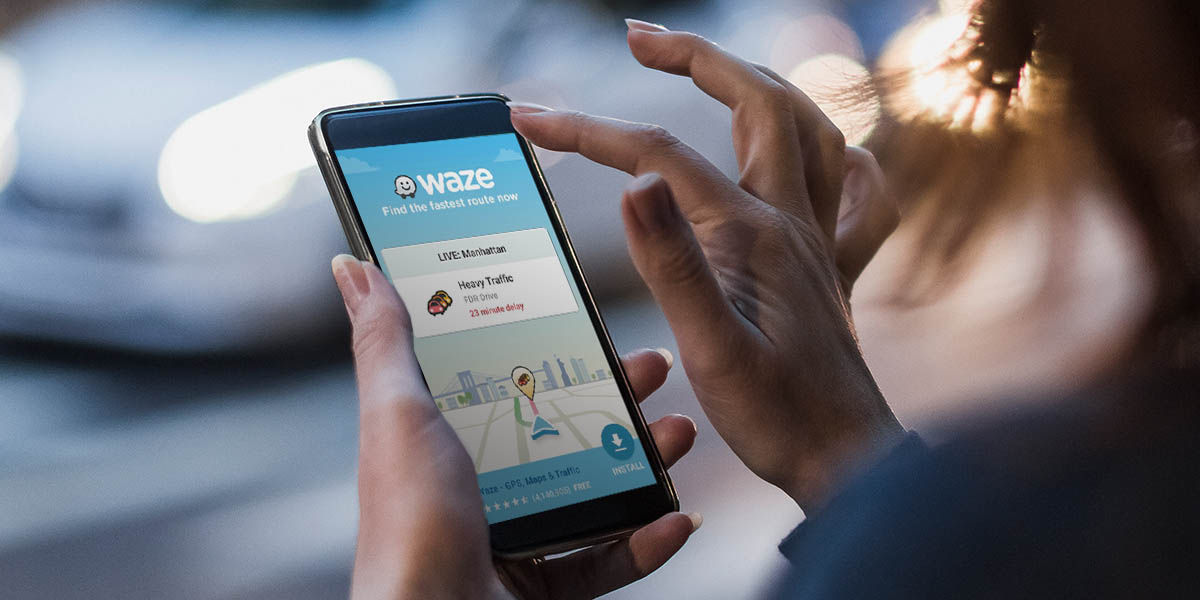
Jos et ole tyytyväinen älypuhelimeesi asentamasi GPS-navigaattorin tarkkuuteen, toinen asia, jonka voit kokeilla, on muuttaa sitä. Google Maps, joka on esiasennettu Android-laitteille, ei ole ainoa sovellus, jonka avulla voit saada sijaintisi tai osoitteesi . Haluatko tietää muita tämän tyyppisiä sovelluksia? No, kutsumme sinut katsomaan tätä artikkelia 10 parhaasta GPS-navigaattorista Androidille.
